Você acaba de ver a Ralink Technology Corp em sua rede e agora está se perguntando se alguém invadiu sua rede doméstica . Não se preocupe ainda - há uma boa chance de que o dispositivo de tecnologia Ralink seja realmente um dos seus dispositivos.
No entanto, também há uma chance de que sua segurança de rede tenha sido comprometida . Portanto, é melhor se você puder verificar o que o fez aparecer na sua rede e garantir que sua rede e todos os dispositivos conectados estejam seguros.
Você precisa verificar se você tem um problema de segurança aqui, pois um hacker pode ocultar facilmente o dispositivo malicioso, alterando o nome para a Ralink Technology Corp para passar pelas verificações de segurança do roteador. Siga estas etapas para identificar o dispositivo desconhecido:
- Você pode identificar um dispositivo problemático desligando-os um por um ou desativando sua capacidade Wi-Fi.
- Quando o dispositivo Ralink desaparece da lista, você encontrou seu dispositivo. Se não desaparecer, não é o seu dispositivo. Nesse caso, você precisa fortalecer sua segurança Wi-Fi-você precisa alterar sua senha Wi-Fi imediatamente.

O que é a Ralink Technology Corp?
A Ralink Technology Corporation é uma empresa líder que fabrica chipsets de LAN sem fio (rede local da área) para dispositivos e aparelhos de comunicação e consumidor doméstico, como roteadores e outros dispositivos de banda larga, TVs , sistemas de segurança doméstica e outros dispositivos de rede .
Muitos fabricantes de dispositivos de rede, como D-Link , ASUS , Belking , Gigabyte e Netgear , usam o chipset Ralink Technology Corp em seus dispositivos. Portanto, é bastante normal que uma Corp Ralink Technology apareça em sua rede de tempos em tempos, pois o chipset pode estar presente na maioria dos seus dispositivos habilitados para Wi-Fi.

Se você tem certeza de que o dispositivo Ralink não é um dos seus dispositivos, temos alguns métodos para corrigir o Ralink Technology Corp em seu problema de rede. Continue a ler para saber mais.
Altere o SSID e a senha de rede
Os hackers podem ser inteligentes o suficiente para entrar em sua rede, disfarçando -se sob o nome da Ralink Technology Corp, para que o proprietário não os detecte. No entanto, você pode facilmente expulsá -lo da sua rede.
Nesse caso, o melhor método é alterar seu SSID de rede, ou seja, o nome da rede e a senha deles . Depois de alterar essas credenciais, todos os seus dispositivos serão desconectados da sua rede.
Leitura recomendada:
- Hon Hai Precision Ind. Co. Ltd conectado à minha rede (dispositivo desconhecido conectado ao meu Wi-Fi)
- Dispositivo AzureWave na minha rede Wi-Fi (alguém está roubando meu Wi-Fi?)
- Tecnologia Cybertan na minha rede (o que é isso?)
Portanto, você precisará se juntar a seus dispositivos e terá que entrar novamente na nova, mais forte e mais complicada senha para cada dispositivo. Os hackers teriam que montar recursos formidáveis para encontrar sua nova senha se quiserem voltar à sua rede novamente.
Aqui está o procedimento para alterar sua rede SSID e senha:
- Pressione a tecla R e a tecla Windows no teclado simultaneamente para iniciar a caixa de diálogo Executar.
- Digite CMD na caixa de diálogo e clique em OK.
- Você chegará ao prompt de comando. Digite ipconfig e acerte
.
- Agora você pode visualizar todas as informações da rede. Copie o endereço exibido no endereço IPv4.
- Abra uma nova janela e digite o endereço IP padrão .
- Sua página de login de roteadores será aberta. Digite o nome e a senha dos roteadores (você pode encontrar essas informações na parte traseira do seu roteador ou no manual).
- A página de administração dos roteadores será aberta. Clique na guia sem fio.
- Altere o SSID e a senha lá.
Aqui estão alguns conselhos para configurar SSID e senha:
SSID - selecione um nome inócuo. Não indique sua marca de roteadores. Embora não seja à prova de tolos, será um impedimento instantâneo para hackers. Se os hackers souberem que tipo de roteador você usa, é mais fácil para eles fazer o trabalho de hackers. Exemplos de ssids ruins: my_apple, Lenovo-5g
Senha - use uma combinação de letras, números e caracteres especiais como @*#^!. Exemplos de senhas que você nunca deve usar: 123456, qwerty, data de nascimento, número de telefone.
Desative o WCN (Windows Connect agora)
O WCN ( Windows Connect Now ) é um recurso do Windows que permite que seu computador e dispositivos móveis se conectem em um ambiente mais seguro. Possui recursos poderosos de segurança e é muito fácil de usar.
Geralmente, o WCN é configurado automaticamente nas configurações do Windows. Portanto, você pode desativá -lo se não quiser que os intrusos aproveitem facilmente essa configuração. Siga estas etapas para desativar o WCN em seu computador:
- Pressione a tecla R e a tecla Windows no teclado simultaneamente para iniciar a caixa de diálogo Executar.
- Digite o Service.msc dentro da caixa de diálogo e clique em OK.
- Você verá uma longa lista de serviços. Role para baixo até o Windows Connect agora.
- Clique com o botão direito do mouse no Windows Connect agora e selecione Stop.
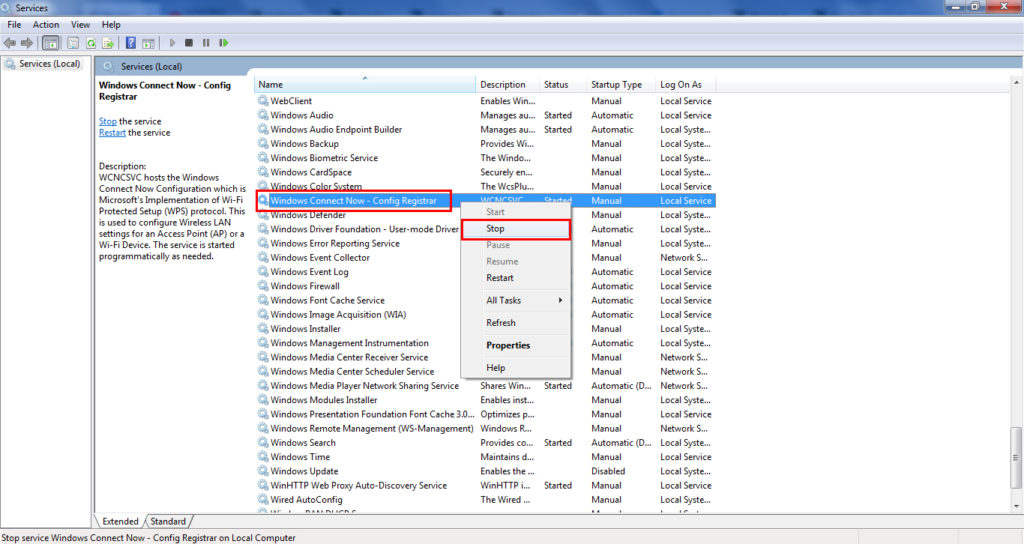
- Em seguida, clique com o botão direito do mouse novamente e selecione Propriedades
- No menu suspenso Tipo de inicialização, selecione Desativado.
- Não se esqueça de selecionar Aplicar e pressionar OK.

Conclusão
Ver a Ralink Technology Corp em sua rede não é um motivo para entrar em pânico, pois é provavelmente um de seus dispositivos, mas você ainda deve ter cuidado. Garanta a segurança da sua rede Wi-Fi e dispositivos conectados usando os métodos descritos nesta postagem.
